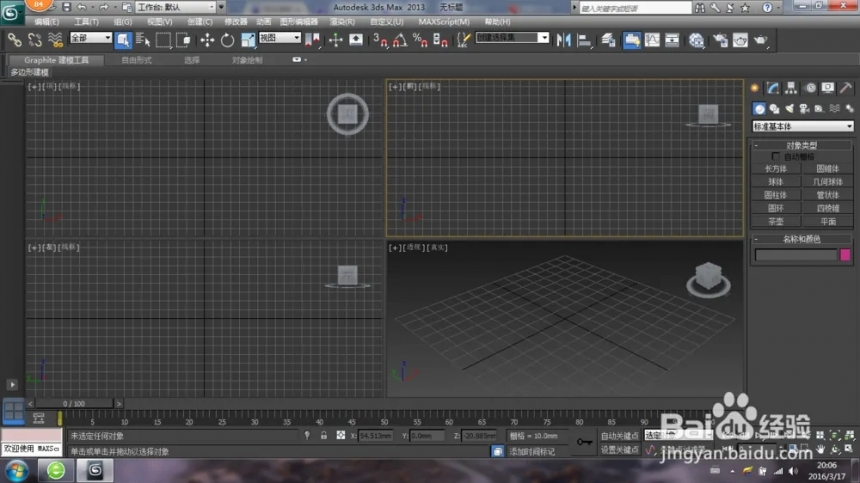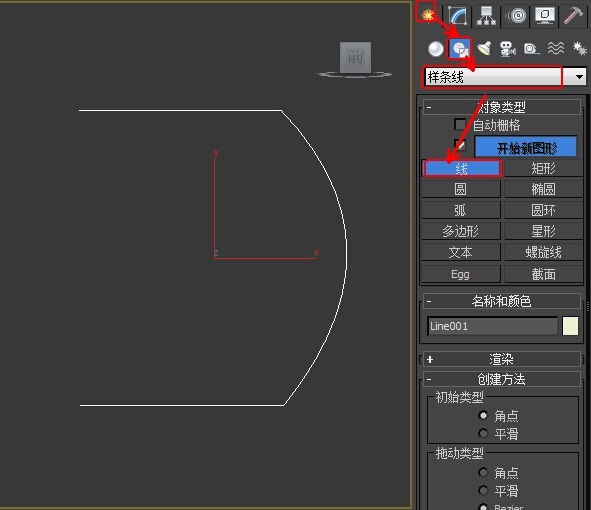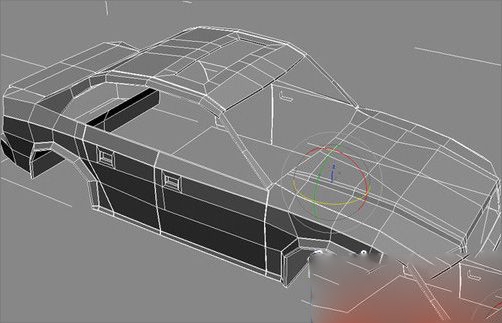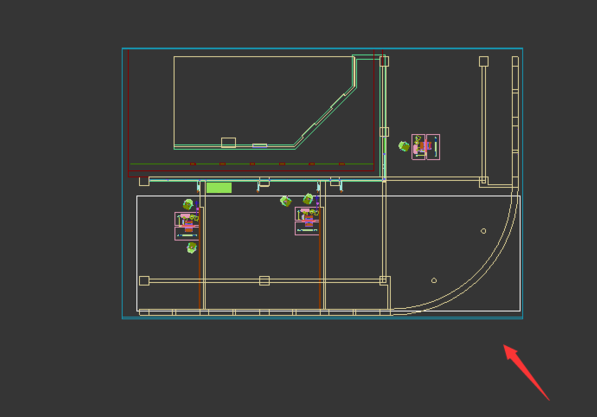3DMAX材质构成茶壶的真实阴影(3dmax材质构成茶壶的真实阴影是什么)优质
3d模型库茶壶最终效果:

一。绘制实体 1。启动3dmax9.0。单击“创建”命令面板。点击“几何体”按钮。在下拉列表中选择“标准基本体”项。单击“茶壶”按钮。在顶部视图中新建一茶壶Teapot01。调整其大小。如图所示。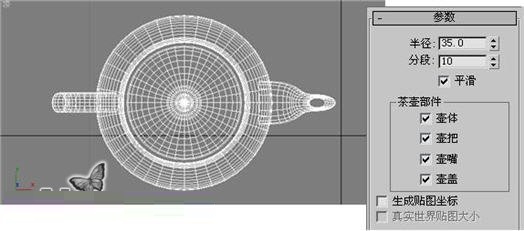
2。按住shift不放。在视图中拖动出另2个茶壶Teapot02。Teapot03。并适当调整其位置。如图所示。
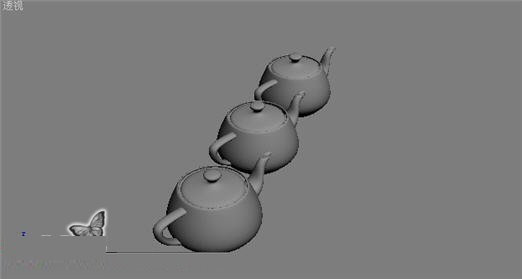
二。材质配置 1。打开材质编辑器。选择第一个样球。打开“贴图”卷展栏。点击“反射”后面的none按钮。打开“材质/贴图浏览器”面板。选择“新建”单选项。然后在左边列表中双击“位图”贴图。指定一图片。如图所示。
2。将第一个样球材质赋予Teapot01。 3。选择第二个样球。打开“贴图”卷展栏。单击“反射”后面的none按钮。打开“材质/贴图浏览器”面板。选择“新建”单选项。然后在左边列表中双击“位图”贴图。指定一图片。如图所示。并将此样球材质赋予Teapot02。
4。选择第三个材质球。为其指定一种玻璃材质。打开“Blinn 基本参数”卷展栏。修改其高光级别。并打开“贴图”卷展栏。为“折射”指定一光线跟踪贴图。如图所示。将该材质赋予Teapot03。
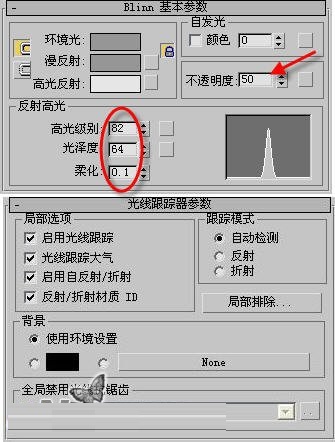
三。添加灯光 1。单击“创建”命令面板中的“灯光”按钮。进入其创建面板。3DMAX单击“泛灯光”按钮。在场景中添加一灯光Omni01。 2。选择Omni01。进入“修改”命令面板。打开“常规参数”卷展栏。在阴影栏下的列表中选择“阴影贴图”项。勾选“启用”。另外。为茶壶添加一地面背景。点击快速渲染。效果如图所示。
小提示:玻璃材质的茶壶。其阴影效果同其他一样。没有透明的效果。这是因为“阴影贴图”方式所致。它是系统根据模型计算出的贴图效果。只能调节颜色。浓度等。与材质没有关系。以第二个茶壶为例。看看其他贴图产生的效果。如图所示。
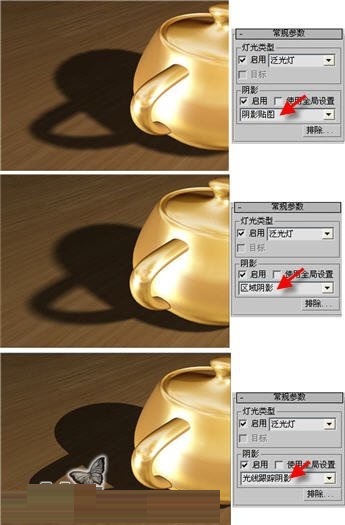
3。打开“常规参数”卷展栏。在阴影栏下的列表中选择“光线跟踪阴影”项。单击“排除”按钮。打开其窗口。将此茶壶添加到右边列表中。点击确定。从而此茶壶不会产生任何阴影。如图所示。
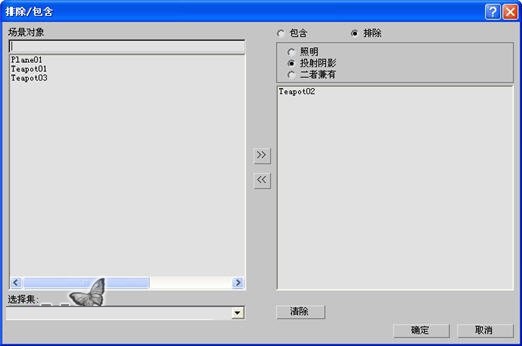
4。打开“阴影参数”卷展栏。修改密度值为0.7。这里的“颜色”是用于控制阴影的颜色;“密度”用于控制阴影的黑暗程度;“贴图”用于设置是否使用贴图来制作阴影;“灯光影响阴影颜色”为设置是否以灯光色和阴影的固有色所混合产生的颜色作为阴影的颜色。“大气阴影”用于是否对大气产生阴影效果。 5。点击快速渲染。得到最终效果图如图所示。
更多精选教程文章推荐
以上是由资深渲染大师 小渲 整理编辑的,如果觉得对你有帮助,可以收藏或分享给身边的人
本文地址:http://www.hszkedu.com/34694.html ,转载请注明来源:云渲染教程网
友情提示:本站内容均为网友发布,并不代表本站立场,如果本站的信息无意侵犯了您的版权,请联系我们及时处理,分享目的仅供大家学习与参考,不代表云渲染农场的立场!